Kết nối máy tính với tivi Sony mang đến cho bạn nhiều trải nghiệm thú vị: xem phim, chơi game, hát karaoke cùng gia đình,... với không gian màn hình lớn, dễ nhìn. Nếu bạn muốn trải nghiệm các hình thức này thì hãy kết nối máy tính với tivi Sony. Vậy kết nối như thế nào? Có những cách nào? Cùng tham khảo những cách kết nối máy tính với tivi Sony ngay bài viết dưới đây.
Bạn đang xem: Phản chiếu hình ảnh laptop lên tv sony
Tại sao nên kết nối máy tính với tivi Sony?
Việc kết nối máy tính với tivi Sony mang đến cho bạn nhiều lợi ích. Cụ thể như: chơi game dễ dàng, thưởng thức video trên màn hình lớn với chất lượng tốt hơn. Bên cạnh đó, việc kết nối laptop với tivi Sony còn giúp bạn đọc báo, xem tin tức hoặc xem những bộ phim hay, hấp dẫn hơn.

Hướng dẫn cách kết nối máy tính với tivi Sony
Kết nối máy tính với tivi Sony có rất nhiều cách. Dưới đây là 3 cách phổ biến được sử dụng nhiều nhất hiện nay. Cùng tham khảo ngay.
Cách kết nối máy tính với tivi Sony không cần dây cắmCách kết nối máy tính, laptop với tivi Sony không cần dây cắm được thực hiện theo các bước như sau:
Bước 1: Trên remote của tivi Sony, bạn hãy nhấn vào nút đầu tiên nằm ở góc bên trái.
Bước 2: Tiếp theo, trên màn hình tivi Sony bạn hãy chọn “phản chiếu hình ảnh” để kết nối máy tính với tivi Sony.
Bước 3: Trên remote tivi, bạn hãy nhấn vào mục “Options” rồi chọn mục “thông báo đăng ký”.
Bước 4: Để kết nối máy tính lên tivi Sony, bạn hãy nhấn vào nút “Bật” để cho phép tivi thực hiện việc kết nối.
Bước 5: Tiếp theo, bạn hãy tiến hành với các bước trên laptop, lúc này bạn hãy giữ cùng lúc với 2 phím “Windows + P”.
Bước 6: Ở bước này, bạn hãy chọn vào mục “Connect to a wireless display” rồi chọn thiết bị tivi Sony mà bạn muốn kết nối.
Bước 7: Lúc này trên màn hình tivi sẽ thông báo rằng bạn có chấp nhận việc kết nối hay không thì bạn chỉ việc chọn vào “chấp nhận”.

Nếu thực hiện cách trên mà việc truyền tải hình ảnh, âm thanh sẽ yếu hơn. Vì vậy, để việc truyền tải tốt hơn thì chỉ có cách kết nối qua HDMI.
Cách kết nối máy tính với tivi Sony thông qua HDMI như sau:
Bước 1: Đầu tiên, bạn hãy lấy một đầu dây cáp HDMI vào cổng HDMI có sẵn trên máy tính.
Bước 2: Tiếp theo, bạn hãy cắm đầu dây HDMI còn lại vào tivi Sony.
Bước 3: Sau đó, trên tivi bạn hãy dùng remote tivi và chọn nguồn vào là “HDMI”.
Bước 4: Tiếp theo trên máy tính, bạn bấm tổ hợp phím “Windows + P”.
Bước 5: Cuối cùng, bạn bấm chọn “Duplicate” là sẽ kết nối máy tính với tivi Sony thành công.

DLNA cho phép người dùng chia sẻ những hình ảnh chất lượng cao với điều kiện các thiết bị có DLNA đều phải kết nối chung với mạng Internet hoặc dùng Wifi Direct.
Để thực hiện cách kết nối máy tính với tivi Sony qua DLNA bằng cách dùng Wifi Direct.
Bước 1: Bạn hãy mở cửa sổ Windows Media Player trên máy tính rồi chọn “Turn on media streaming” để bật tính năng chia sẻ hình ảnh trên máy tính lên tivi Sony.
Bước 2: Sau khi kết nối máy tính với tivi Sony qua Wifi Direct, nếu bạn muốn chuyển hình ảnh chiếu trên màn hình thì hãy chọn mục “Pictures” rồi nhấn vào chuột phải của hình ảnh muốn chuyển. Tiếp tục chọn “Cast to Device” trên tivi Sony của bạn.
Bước 3: Màn hình sẽ hiển thị thông báo “Đồng ý/Cho phép/Chấp nhận/OK” (tuỳ dòng tivi) bạn nhấp vào thông báo bạn muốn chọn và hình ảnh được chọn sẽ chuyển hết lên tivi.

Trên đây là những cách kết nối máy tính với tivi Sony đơn giản nhất mà Logico vừa chia sẻ đến bạn. Mong rằng với những bước hướng dẫn chi tiết sẽ giúp bạn thực hiện việc kết nối nhanh chóng ngay tại nhà và mang đến cho bạn nhiều trải nghiệm thú vị. Nếu bạn cần mua tivi Sony Bravia PC12 chính hãng, chất lượng tốt thì hãy đặt mua tại Logico. Các dòng tivi Sony tại đây được người tiêu dùng tin tưởng và đánh giá cao. Đồng thời bạn còn có thể thoải mái lựa chọn với mức giá hấp dẫn. Hãy nhanh tay liên hệ ngay tới Logico theo hotline: 028.3636.0999 để được hỗ trợ lựa chọn sản phẩm phù hợp nhất với bạn.
Bạn đang muốn kết nối laptop với tivi Sony qua wifi, không cần đến dây cáp HDMI. Wifi Display sẽ là giải pháp kết nối laptop với tivi hiệu quả nhất. Vậy làm thế nào để kết nối laptop với tivi bằng Wifi Display? Cùng theo dõi bài viết sau đây nhé!
1. Vì sao nên kết nối máy tínhvới tivi Sony Bravia qua Wifi?
- Dễ dàng trình chiếu nội dung trên laptop lên màn hình rộng của tivi với nhiều chương trình hấp dẫn, bạn có thể xem cùng gia đình, người thân, bạn bè.
- Kết nối đơn giản, nhanh chóng, không cần sử dụng đến dây cáp.
2. Cách kết nối laptop với tivi Sony qua wifi nhanh chóng
Lưu ý: Bạn phải đảm bảo laptop của bạn sử dụng hệ điều hành Window 7 trở lên, sử dụng chip Intel Core i 3, 5, 7 thế hệ 2 trở lên và sử dụng card wifi Intel.
Trước tiên bạn hãy kiểm tra xem laptop của bạn có dùng card wifi Intel không bạn nhấp chuột phải vào biểu tượng My Computer --> Manage --> Device Manager --> Network Adapternếu bạn thấy thông tin Intel Wireless khi đólaptop của bạn dùng card wifi của Intel.
Bước 1. Bật tính năng Wifi Display trên tivi Sony, tùy từng model tivi sẽ có tên gọi khác nhau như Widi, Wifi Display, Wireless Display, Screen Share. Tính năng này có thể nằm trong phần cài đặt hoặc ở ngay trang chủ tivi: Khi mở bạn sẽ thấy tên tivi và mật mã.
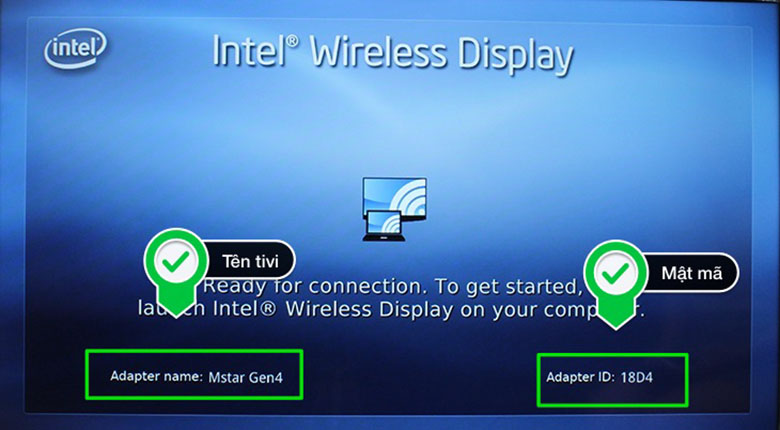
Bước 2. Bật tính năng Wifi Display trên laptop để kết nối laptop với tivi Sony qua wifi
- Đối với laptop Win 7: Tải phần mềm Widi về, sau đó cài đặt và mở lên. Tiếp theo tivi sẽ quét tìm tivi có thể kết nối, bạn chọn vào tivi, nhập mật mã (nếu máy yêu cầu) và 2 thiết bị sẽ kết nối.
- Đối với laptop Win 8, Win 8.1: Bạn rê chuột sang bên phải màn hình, sau đó tại menu Devices ---> chọn Project ---> Chọn Add a Wireless Display ---> chọn kết nối máy tính với tivi Sony bravia qua wifi, nhập mật mã (nếu máy yêu cầu) kết nối 2 thiết bị thành công.
Bước 3. Sau khi hoàn thành việc kết nối laptop với tivi Sony qua wifi, bạn có thể mở bất kỳ nội dung nào trên laptop sẽ được trình chiếu lên tivi.
- Đối với laptop Win 10:
Lưu ý: Laptop và tivi phải được kết nối đến cùng mạng wifi.
Bước 1: Chọn ấn nút "Start" của máy để hiển thị bảng tùy chọn.
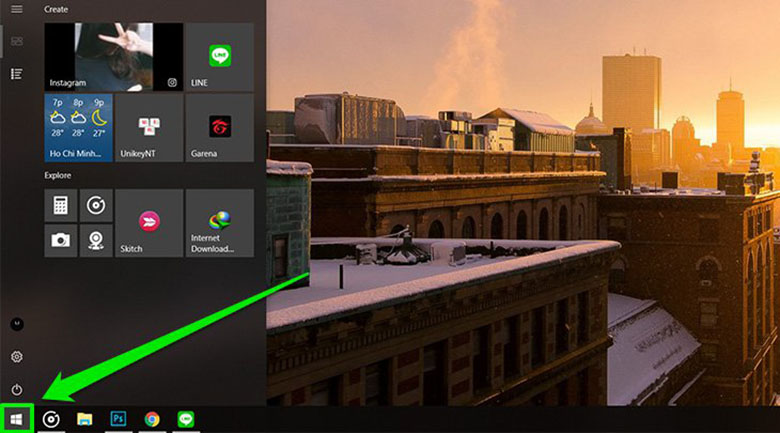
Bước 2: Chọn "Cài đặt".
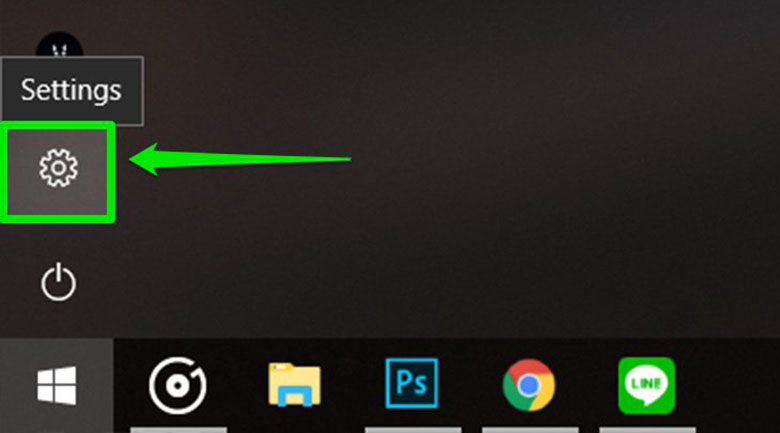
Bước 3: Chọn "Devices" để kết nối laptop với tivi Sony qua wifi
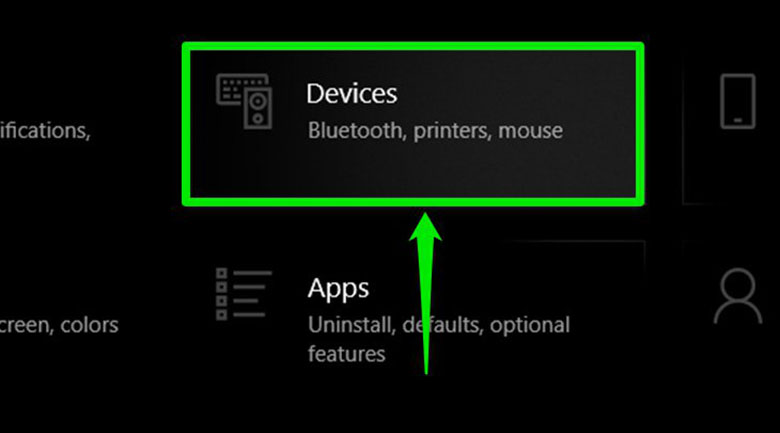
Bước 4: Chọn "Add Bluetooth or other device".
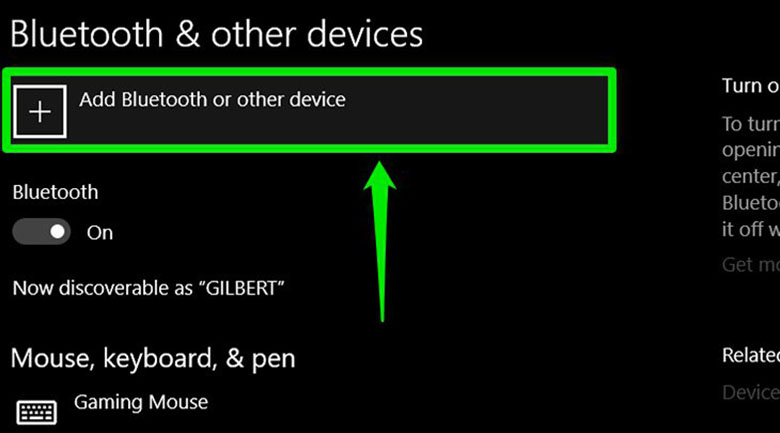
Bước 5: Chọn "Wireless display or dock".
Xem thêm: 8 cách sửa lỗi không vào được facebook messenger trên điện thoại
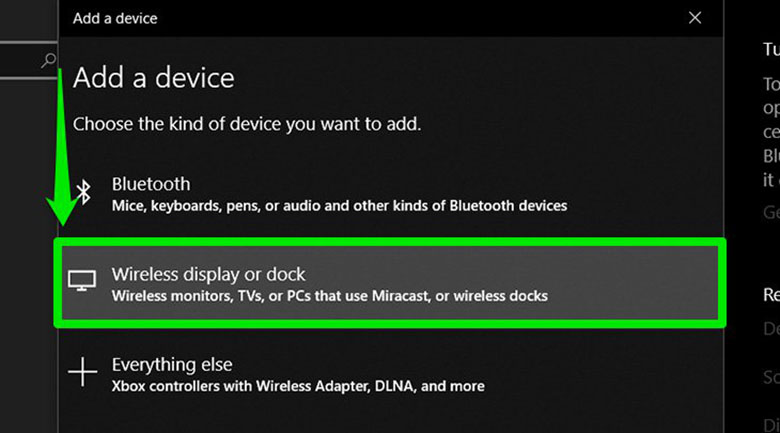
Bước 6: Lựa chọn tên tivi nhà bạn.
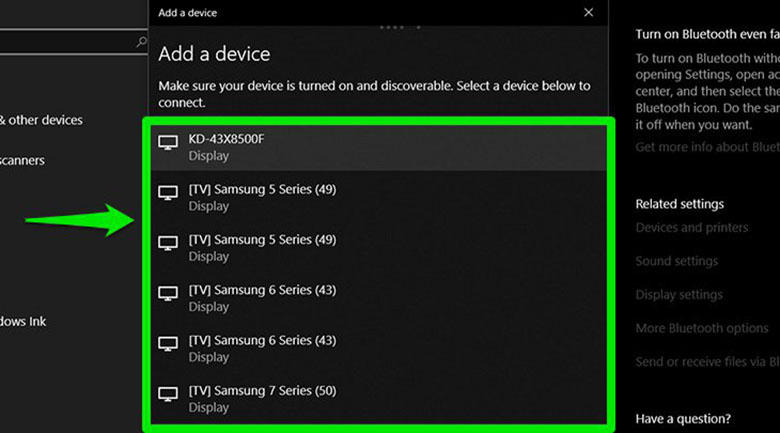
Trên đây là cách kết nối laptop với tivi Sony qua wifi đơn giản, nhanh chóng. Hi vọng với những thông tin trên sẽ giúp ích cho bạn. Đừng quên chia sẻ với người thân và bạn bè nếu bạn thấy hữu ích nhé!